ICT活用、iPad / iPhone関連の最新記事は 『ICTダイアリー』 に移動。
 人権教育特設授業【浦城小学校】
人権教育特設授業【浦城小学校】
研究所所長の宮城むつみが、人権擁護委員として、人権教育特設授業を浦城小学校で行いました。授業には「PCレスプレゼン」を取り入れ、教材の絵本を画像としてUSBメモリーに準備し、本年度から各小中学校に配備された エプソンEMP-1825【プロジェクター】を学校からお借りして、黒板に大きく投影して読み聞かせを行いました。子供たちの集中する様子を見て、ICT機器を活用することが、「興味を高め」「授業を変える」ということを実感した授業となりました。






エプソンEMP-1825プロジェクター






エプソンEMP-1825プロジェクター
0
 圧縮・解凍ソフトの紹介
圧縮・解凍ソフトの紹介
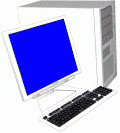
『Lhaca デラックス版』は、ドラッグ&ドロップ操作により、圧縮・解凍が行えるツールです。対応する圧縮形式も豊富で、LZH, ZIP, CAB, GZ, Z, BZ2, TAR, TGZ, TAZ, TBZ, JAR, ARJ, RARファイルの圧縮・解凍・分割・一覧が行えます。
メールで添付されるデータや、フリーソフトなどのダウンロードデータは圧縮されていることが多く、このソフトがあれば圧縮・解凍で困ることがありません。インストールも簡単で、ダウンロードしたファイルをダブルクリックするだけです。
○『Lhaca デラックス版』のダウンロードページ(Vector)
0
 暗号化ソフトの紹介
暗号化ソフトの紹介
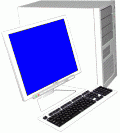 強力なファイル/フォルダ暗号化ソフト
強力なファイル/フォルダ暗号化ソフト『アタッシェケース』は、簡便な操作性にも係わらず、世界標準の暗号アルゴリズムを採用した強力なファイル/フォルダ暗号化ソフトです。USBメモリーでデータを持ち歩く際、暗号化を行えば、万が一紛失しても、データを見られる心配や、データ流失する危険を最小にすることが出来ます。
ファイルやフォルダをドラッグ&ドロップするだけで、簡単に暗号化することができ、元に戻す際も、ドラッグ&ドロップするか、ダブルクリックしてパスワードを入力するだけで、簡単に元に戻すことができます。USBメモリーに『アタッシュケース』を入れて持ち歩けば、どこでも暗号化/複合化が行えます。
※個人情報を含むファイルの持ち出しを推奨するものではありません。持ち出し可能な情報の切り分けを徹底して、「持ち出し可能な情報の漏洩も許さない」というスタンスでご利用ください。
○『アタッシェケース』のダウンロードページ(窓の杜)
0
 画面印刷ソフトの紹介
画面印刷ソフトの紹介
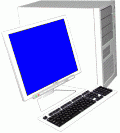 画面印刷ソフト
画面印刷ソフト『Mini Hardcopy Utility』は、パソコン画面をキー一つでプリンタに印刷することのできるプログラムです。[PrintScreen]キーを押すと全画面印刷、[Alt]+[PrintScreen]で、指定ウインドウの印刷が可能。
普通、パソコン画面を印刷する場合は、[PrintScreen]キーで画面の内容をクリップボードにコピーし、それをペイントブラシ等に貼り付けて印刷しますが、それより断然楽に印刷が出来ます。パソコンで調べた内容を印刷物として取り出す際や、パソコンの異常動作を報告するなどの場合にも重宝します。
○『Mini Hardcopy Utility』のダウンロードページ(Vector)
0
 スライドショウソフトの紹介
スライドショウソフトの紹介
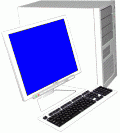 スライドショウを中心とした画像閲覧ソフト
スライドショウを中心とした画像閲覧ソフト『TOM’s PhotoSlide2002』は、画像ファイルを連続表示するスライドショウ機能を中心とした画像ビューア/管理ソフト。
画面が切り替わる際に、どのように切り替えるかを15種類のエフェクトをから選択することが可能。また、画像切り替え時に効果音を付けられるほか、好みのサウンドファイル(MIDI/WAVE/MP3)をBGMとして使用することも出来ます。
一太郎で作成した資料を画像に変換したデータやパワーポイントを画像に変換したデータを、USBメモリーでこのソフトと一緒に持ち歩くことで、パワーポイントが無い環境でもプレゼンを行うことが出来ます。
○『TOM’s PhotoSlide2002』の特集ページ(Vector)
○『TOM’s PhotoSlide2002』のダウンロードページ(Vector)
0
 画像縮小ソフトの紹介
画像縮小ソフトの紹介
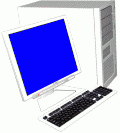 画像サイズを素早く変更
画像サイズを素早く変更『縮小専用。』は、その名の通り画像の縮小に特化したソフトです。
複数の画像ファイルをドラッグ&ドロップするだけで、簡単に縮小されたJpegファイルを作ることが出来ます。
縮小時に画質の調整、ファイルサイズの指定も可能ですので、ホームページ掲載の画像作りに限らず、パワーポイントや一太郎等で資料を作成する際に、前もって掲載する画像を加工してから作業を行うと、スムーズな編集が行え、ファイルサイズも大きくなりません。是非お試し下さい。
○『縮小専用。』のダウンロードページ(Vector)
0
 画像一覧印刷ソフトの紹介
画像一覧印刷ソフトの紹介
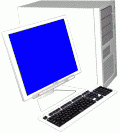 写真を選んで素早く印刷
写真を選んで素早く印刷『一覧印刷』は、デジカメやパソコンにある画像を選んで、レイアウト印刷することだけに特化したソフトです。余白にファイル名とメモを印刷することが出来るので、写真の整理にも活用出来ます。
デジカメや画像の入ったフォルダを指定し「サムネイル表示」ボタンをクリックすると、画像が表示されるので、印刷したい画像の「印刷非選択」を「印刷選択」に切替え、選び終わったら「印刷」ボタンをクリックし「OK」ボタンをクリックすると、印刷設定のウィンドウが表示されるので、印刷レイアウトを確認し、必要なら修正して「印刷開始」。これで、選択した画像をまとめて印刷することが出来ます。
○『一覧印刷』のダウンロードページ(Vector)
0
 神森幼稚園HP講習
神森幼稚園HP講習
0
 第1回 情報教育推進委員会
第1回 情報教育推進委員会
本年度第1回目の情報教育推進委員会が開催されました。情報教育に関係する各課、学校代表が参加し昨年度の成果と課題や本年度の推進計画について意見交換が行われました。
0
 前田小ラインズ゙講習会開催
前田小ラインズ゙講習会開催
前田小学校で(株)ラインズのインストラクターをお招きして講習会が開催されました。これからの活用に期待いたします。
0







